这篇文章主要介绍了mysql命令行如何操作,还为大家分享了mysql添加环境变量的方法,感兴趣的小伙伴们可以参考一下
现在向大家介绍mysql命令行下,从数据库的建立到表数据的删除全过程,希望对大家有所帮助。
登陆mysql
打cmd命令终端,如果已经添加了mysql的环境变量,可以直接使用命令mysql -uroot直接回车,之后按提示输入密码。
如果未添加mysql的环境变量,可以切换到mysql的安装目录下的bin目录,再使用mysq -uroot
你也可以手动为mysql添加环境变量。
下面先介绍怎么添加环境变量的方法,使得在cmd命令行中运行mysql。
下载最新版mysql软件,将mysql安装到系统目录中,记录当前安装目录;
如:安装mysql到C:/program files/mysql目录下
步骤:1、打开win7系统――计算机――系统属性
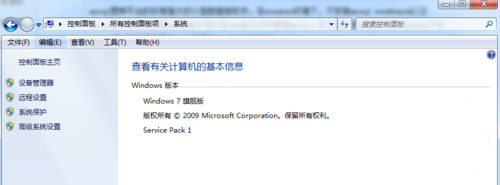
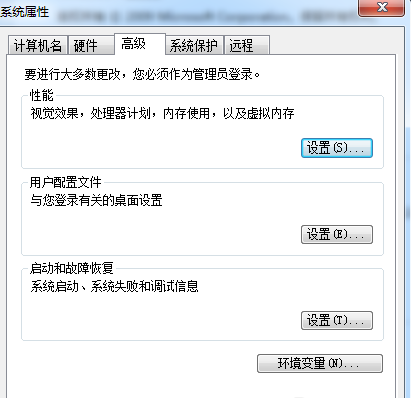
2、点击环境变量,进入环境变量设置菜单
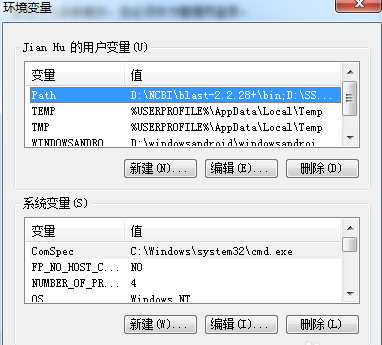
3、选中系统变量中的“path”,在path值开头处输入:C:\program files\mysql\bin;,保存退出
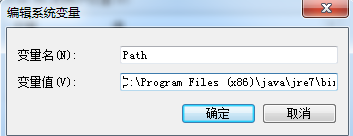
4、开始――搜索――CMD,打开CMD命令行,输入mysql -u 用户名 -p 登陆mysql
注释:mysql -u 用户名:用户名处输入mysql的用户名
-p:表示要输入密码
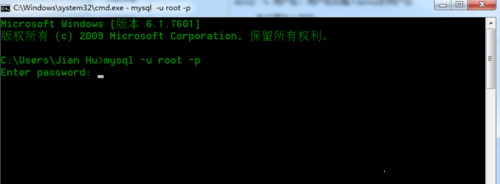
密码输入正确之后,就会出现“Welcome to the MySQL monitor. Commands end with ; or \g. ......”字样,
命令行出现“mysql>”字符前缀。现在你就可以使用命令对mysql进行操作了。曾经有没有过这样的经历,原来看见别人在命令行里面咔咔的猛敲时,就一通的崇拜,觉得这人很牛,现在你也可以让别一通崇拜了。
mysql的所有命令都以";"或者\g为结束符
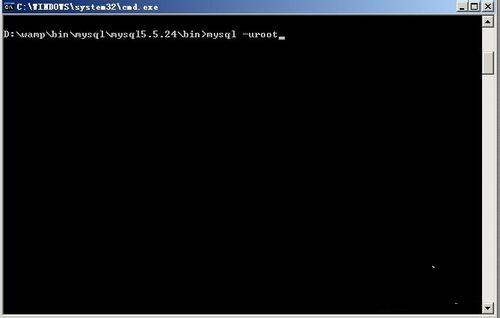
新建数据库
在新建数据库之后,我们先设置一下字符集:mysql>SET NAMES utf8;
然后再创建数据库:mysql>CREATE DATABASE lesson
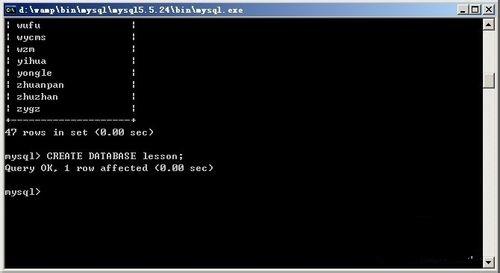
显示所有数据库:mysql>SHOW DATABASES;
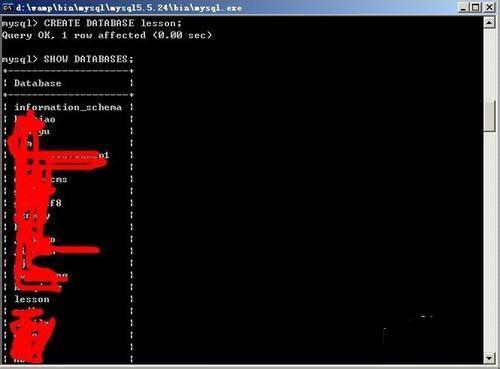
使用数据库:mysql>USE 数据库名;
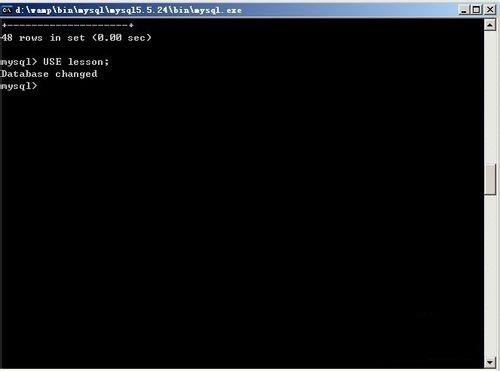
新建表
mysql>CREATE TABLE study( id int(11) unsigned NOT NULL AUTO_INCREMENT COMMENT '学生id号', username varchar(30) NOT NULL DEFAULT '' COMMENT '学生名字', class tinyint(3) unsigned NOT NULL, sex enum('男','女','保密') CHARACTERSETutf8COLLATEutf8_general_ciNOTNULLDEFAULT '保密' COMMENT '性别', addtime int(10) NOT NULL DEFAULT '0', PRIMARY KEY (id) )ENGINE=InnoDB COMMENT='学生表'; 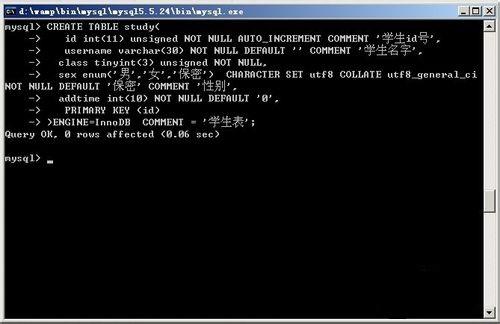
显示所有表:mysql>SHOW TABLES;
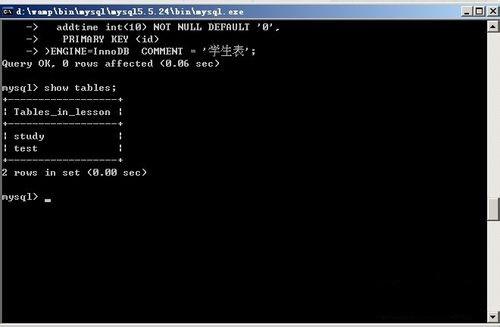
修改表的名称:
mysql>RENAMETABLE study TO study_new ;
或者
mysql>ALTERTABLEstudy_newRENAMETOstudy;
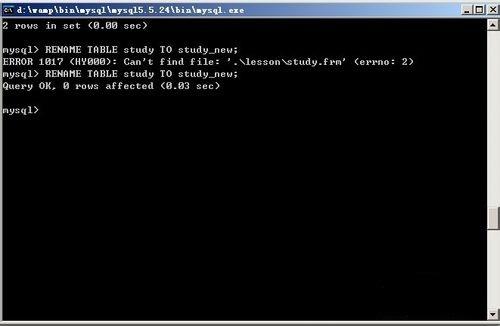
显示字段信息:SHOW COLUMNS FROM study或者DESCRIBE study
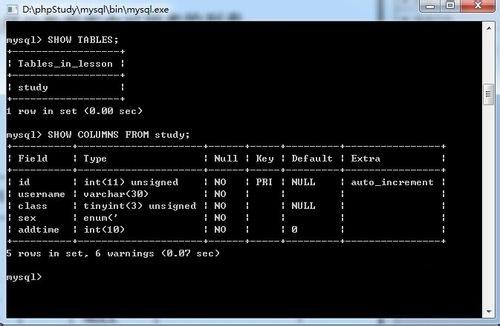
插入数据:mysql>insert into study (username,class,sex)VALUES('小王',1,'男'),('小四',2,'女');
查询数据(使concat函数拼接数据):mysql> SELECT username,CONCAT(class,'班'),sex FROM study;
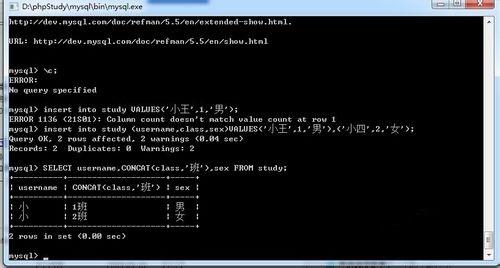
删除数据:mysql>DELETE FROM study WHERE id=1;
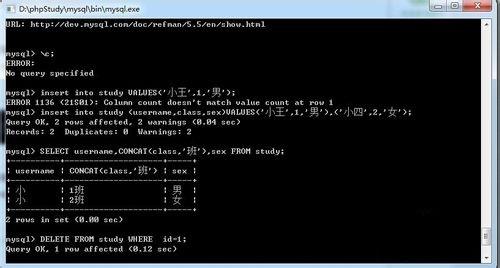
删除数据表:DROP TABLE study;
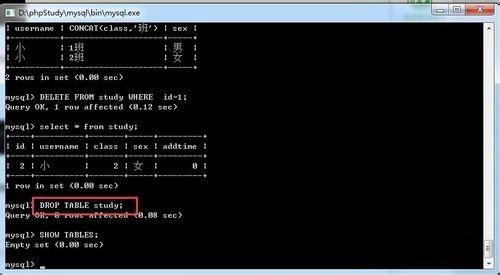
删除数据库:mysql> DROP DATABASE lesson;
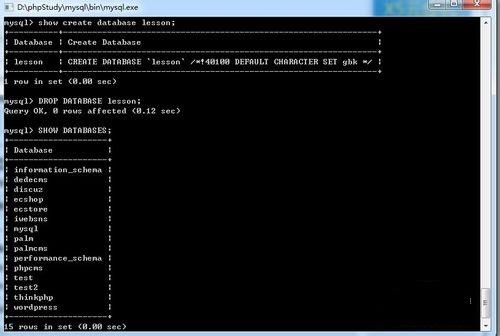
以上介绍了如何操作mysql命令行,以及配置环境变量,希望对大家的学习有所帮助。
以上就是mysql命令行如何操作的详细内容,更多请关注0133技术站其它相关文章!






